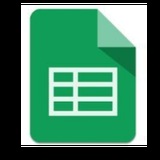Olá pessoal,
Assistam o video abaixo, sobre Dashboard, como complemento do nosso aprendizado. Super recomendo!
https://youtu.be/BbMD1Amedi8
Assistam o video abaixo, sobre Dashboard, como complemento do nosso aprendizado. Super recomendo!
https://youtu.be/BbMD1Amedi8
YouTube
Dashboard Incriveis de Vendas no Excel | Dashboard De Vendas com Imagem
#ExcelDashboard #DashboardIncriveisNoExcel #SurpreendaSeuChefeComExcel #ProdutividadeNoExcel
Ola Tudo bem?
Sou o Gledson do Canal no Youtube Programador Excel VBA
Nesse vídeo ensino a criar dashboard de vendas no excel com imagens do gênero masculino x feminino…
Ola Tudo bem?
Sou o Gledson do Canal no Youtube Programador Excel VBA
Nesse vídeo ensino a criar dashboard de vendas no excel com imagens do gênero masculino x feminino…
PROTEÇÃO DE DADOS
Como proteger, ocultar e editar páginas
Você pode proteger uma planilhas para que as pessoas não alterem o conteúdo dela.
Isso não deve ser usado como uma medida de segurança. As pessoas podem imprimir, copiar, colar e importar/exportar cópias de uma planilha protegida.
A dica é compartilhar planilhas somente com as pessoas em quem você confia.
Para proteger uma página ou intervalo siga os passos abaixo:
1. Abra um arquivo no Planilhas Google.
2. Clique em Dados e Páginas e intervalos protegidos. Uma caixa será exibida à direita.
3. Clique em Adicionar uma página ou intervalo ou clique em uma proteção existente para editá-la.
4. Para proteger um intervalo, clique em Intervalo. Para proteger uma página, clique em Página.
a) Intervalo: para alterar ou inserir o intervalo que você está protegendo, clique no ícone de planilha e realce o intervalo na planilha.
b) Página: escolha uma página a ser protegida. Para que um conjunto de células da página não fique protegido, marque a caixa ao lado de "Exceto algumas células".
Como proteger, ocultar e editar páginas
Você pode proteger uma planilhas para que as pessoas não alterem o conteúdo dela.
Isso não deve ser usado como uma medida de segurança. As pessoas podem imprimir, copiar, colar e importar/exportar cópias de uma planilha protegida.
A dica é compartilhar planilhas somente com as pessoas em quem você confia.
Para proteger uma página ou intervalo siga os passos abaixo:
1. Abra um arquivo no Planilhas Google.
2. Clique em Dados e Páginas e intervalos protegidos. Uma caixa será exibida à direita.
3. Clique em Adicionar uma página ou intervalo ou clique em uma proteção existente para editá-la.
4. Para proteger um intervalo, clique em Intervalo. Para proteger uma página, clique em Página.
a) Intervalo: para alterar ou inserir o intervalo que você está protegendo, clique no ícone de planilha e realce o intervalo na planilha.
b) Página: escolha uma página a ser protegida. Para que um conjunto de células da página não fique protegido, marque a caixa ao lado de "Exceto algumas células".
5. Clique em Definir permissões ou Alterar permissões.
6. Especifique como você quer limitar a edição:
a) Para mostrar um aviso quando alguém fizer uma edição: selecione "Mostrar um aviso ao editar este intervalo". Isso não impede a edição, mas mostra uma mensagem de confirmação.
b) Para escolher quem pode editar o intervalo ou a página: selecione "Restringir quem pode editar este intervalo". Escolha uma opção:
=> Somente você: só você e o proprietário (caso o proprietário não seja você) podem editar o intervalo ou a página.
=> Somente o domínio: se você usar o Planilhas Google no trabalho ou na escola, somente as pessoas do seu domínio poderão editar o intervalo ou a página. Essa opção só está disponível quando todos os usuários no domínio podem editar a planilha.
=> Personalizado: só as pessoas que você escolher podem editar o intervalo ou a planilha.
=> Copiar permissões de outro intervalo: permite reutilizar as permissões que você definiu para outro conjunto de células ou página.
6. Especifique como você quer limitar a edição:
a) Para mostrar um aviso quando alguém fizer uma edição: selecione "Mostrar um aviso ao editar este intervalo". Isso não impede a edição, mas mostra uma mensagem de confirmação.
b) Para escolher quem pode editar o intervalo ou a página: selecione "Restringir quem pode editar este intervalo". Escolha uma opção:
=> Somente você: só você e o proprietário (caso o proprietário não seja você) podem editar o intervalo ou a página.
=> Somente o domínio: se você usar o Planilhas Google no trabalho ou na escola, somente as pessoas do seu domínio poderão editar o intervalo ou a página. Essa opção só está disponível quando todos os usuários no domínio podem editar a planilha.
=> Personalizado: só as pessoas que você escolher podem editar o intervalo ou a planilha.
=> Copiar permissões de outro intervalo: permite reutilizar as permissões que você definiu para outro conjunto de células ou página.
7. Clique em Salvar ou Concluído.
Para ver as células protegidas, clique em Ver e Intervalos protegidos.
Um exemplo desta aula está disponível neste arquivo em nossa prateleira virtual.
https://docs.google.com/spreadsheets/d/13XfrwCAEch4qCU05CylSTEr1yhJNoGSqwFpGxkI6Fuc/edit#gid=596027899
Para ver as células protegidas, clique em Ver e Intervalos protegidos.
Um exemplo desta aula está disponível neste arquivo em nossa prateleira virtual.
https://docs.google.com/spreadsheets/d/13XfrwCAEch4qCU05CylSTEr1yhJNoGSqwFpGxkI6Fuc/edit#gid=596027899
Google Docs
Exemplo de PROTEÇÃO DE DADOS
Pagina Totalmente Protegida
PAGINA INTERAMENTE PROTEGIDA
País,Capital
Alemanha,Berlim,Estas células você não consegue editar porque esta aba inteira está protegida
Áustria,Viena,Estas células você não consegue editar porque esta aba inteira está protegida…
PAGINA INTERAMENTE PROTEGIDA
País,Capital
Alemanha,Berlim,Estas células você não consegue editar porque esta aba inteira está protegida
Áustria,Viena,Estas células você não consegue editar porque esta aba inteira está protegida…
Quem pode proteger um intervalo ou uma página
1. Se você é o proprietário de uma planilha: poderá decidir quem pode alterar intervalos e páginas.
2. Se você pode editar uma planilha: poderá decidir quem pode editar intervalos e páginas, mas não poderá retirar as permissões dos proprietários.
3. Se você pode ver ou comentar uma planilha: não poderá fazer alterações nela.
1. Se você é o proprietário de uma planilha: poderá decidir quem pode alterar intervalos e páginas.
2. Se você pode editar uma planilha: poderá decidir quem pode editar intervalos e páginas, mas não poderá retirar as permissões dos proprietários.
3. Se você pode ver ou comentar uma planilha: não poderá fazer alterações nela.
Editar uma cópia de uma página protegida
1. Se você pode editar: poderá fazer uma cópia da página protegida, copiar a planilha ou fazer o upload de uma nova versão.
2. Se você pode ver, mas não pode editar: poderá fazer uma cópia da planilha.
1. Se você pode editar: poderá fazer uma cópia da página protegida, copiar a planilha ou fazer o upload de uma nova versão.
2. Se você pode ver, mas não pode editar: poderá fazer uma cópia da planilha.
Ocultar páginas
Você pode ocultar páginas que são antigas ou funcionam como marcadores para cálculos usados por outras páginas.
Mas atenção, ocultar uma página não é o mesmo que protegê-la.
Todos os editores da planilha podem exibir e ver as páginas ocultas.
Os leitores da planilha não veem as páginas ocultas. Se alguém fizer uma cópia da planilha, as páginas permanecerão ocultas, mas poderão ser reexibidas.
Você pode ocultar páginas que são antigas ou funcionam como marcadores para cálculos usados por outras páginas.
Mas atenção, ocultar uma página não é o mesmo que protegê-la.
Todos os editores da planilha podem exibir e ver as páginas ocultas.
Os leitores da planilha não veem as páginas ocultas. Se alguém fizer uma cópia da planilha, as páginas permanecerão ocultas, mas poderão ser reexibidas.
PRÓXIMA DICA: importe tabelas de sites para sua planilha
Foi criado um grupo para tirar dúvidas sobre Planilhas Google:
🔒 Chat: t.me/GoogleSheetsBR
Neste grupo vocês podem lançar suas dúvidas, comentar e interagir entre si.
Obrigado pela participação e confiança.
Ah, hoje a noite será publicado conteúdo novo no canal.
Acompanhem. 🤯
🔒 Chat: t.me/GoogleSheetsBR
Neste grupo vocês podem lançar suas dúvidas, comentar e interagir entre si.
Obrigado pela participação e confiança.
Ah, hoje a noite será publicado conteúdo novo no canal.
Acompanhem. 🤯
Telegram
Google Sheets & App Script BR [Chat Oficial] 📊
Google Sheets & App Script BR. *Chat Oficial*
Proibido compartilhar o que incite pirataria, ofensa a religião, gênero ou política, áudio e link de outros canais ou assuntos. Ajuda voluntária.
🔒Canal: @GoogleSpreadSheet
#Planilha #Sheet #Excel #Script
Proibido compartilhar o que incite pirataria, ofensa a religião, gênero ou política, áudio e link de outros canais ou assuntos. Ajuda voluntária.
🔒Canal: @GoogleSpreadSheet
#Planilha #Sheet #Excel #Script
Hoje o assunto será sobre uma função muito útil no dia a dia.
IMPORTHTML
Importa os dados de uma tabela ou lista em uma página HTML.
Você pode utilizar este comando para importar dados de uma página da internet para suas planilhas, por exemplo, uma tabela atualizada da inflação, mês a mês.
IMPORTHTML
Importa os dados de uma tabela ou lista em uma página HTML.
Você pode utilizar este comando para importar dados de uma página da internet para suas planilhas, por exemplo, uma tabela atualizada da inflação, mês a mês.
Uso de exemplo
IMPORTHTML("http://en.wikipedia.org/wiki/Demographics_of_India";"table";4)
IMPORTHTML(A2;B2;C2)
IMPORTHTML("http://en.wikipedia.org/wiki/Demographics_of_India";"table";4)
IMPORTHTML(A2;B2;C2)
Wikipedia
Demographics of India
India is the most populous country in the world, with one-sixth of the world's population.
Sintaxe
IMPORTHTML(url; consulta; indice)
-> url - o URL da página a ser examinada, incluindo o protocolo (por exemplo, http://).
O valor para url ou deve ser colocado entre aspas ou ser uma referência a uma célula que contenha o texto apropriado.
-> consulta - "list" (lista) ou "table" (tabela), dependendo do tipo de estrutura que contém os dados desejados.
-> indice - o índice, iniciado em 1, que identifica qual tabela ou lista definida na fonte HTML deve ser retornada.
IMPORTHTML(url; consulta; indice)
-> url - o URL da página a ser examinada, incluindo o protocolo (por exemplo, http://).
O valor para url ou deve ser colocado entre aspas ou ser uma referência a uma célula que contenha o texto apropriado.
-> consulta - "list" (lista) ou "table" (tabela), dependendo do tipo de estrutura que contém os dados desejados.
-> indice - o índice, iniciado em 1, que identifica qual tabela ou lista definida na fonte HTML deve ser retornada.
Se você não sabe qual é o índice da tabela, pode tentar começando do 1 e assim por diante.
Os índices de listas e tabelas são mantidos em separado, de modo que pode haver uma lista e uma tabela com índice 1 se houver ambos os tipos de elementos na página HTML.
Os índices de listas e tabelas são mantidos em separado, de modo que pode haver uma lista e uma tabela com índice 1 se houver ambos os tipos de elementos na página HTML.
Vamos fazer uma prática para exemplificar
Decidi utilizar esta tabela como fonte de dados, contendo o indicador de IPCA (inflação oficial do governo) do site PortalBrasil.
Esta é a função que utilizei na minha planilha teste:
IMPORTHTML("https://www.portalbrasil.net/ipca.htm";"table";5)
A tabela que deverá ser importada é esta:
Decidi utilizar esta tabela como fonte de dados, contendo o indicador de IPCA (inflação oficial do governo) do site PortalBrasil.
Esta é a função que utilizei na minha planilha teste:
IMPORTHTML("https://www.portalbrasil.net/ipca.htm";"table";5)
A tabela que deverá ser importada é esta:
PortalBrasil
Ipca Dados e Histórico do Índice Oficial
Ipca Dados e Histórico do Índice Oficial do Governo Federal. ÍNDICE NACIONAL DE PREÇOS AO CONSUMIDOR AMPLO. Veja na Tabela.
Se você chegou até aqui e seguiu os passos terá o IPCA importado para a sua planilha. E qualquer alteração na tabela fonte, o Google Planilhas irá atualizar automaticamente.
Este foi apenas um exemplo, mas você pode utilizar para diversas situações, como por exemplo obter a cotação online das suas criptomoedas, que tal?
Comente ai... ??
#IMPORTHTML
Este foi apenas um exemplo, mas você pode utilizar para diversas situações, como por exemplo obter a cotação online das suas criptomoedas, que tal?
Comente ai... ??
#IMPORTHTML
O arquivo de exemplo de IMPORTHTML está disponível na prateleira virtual para você fazer download: https://bit.ly/2Mpip7E
próxima dica: importe cotações de ações para sua planilha
próxima dica: importe cotações de ações para sua planilha